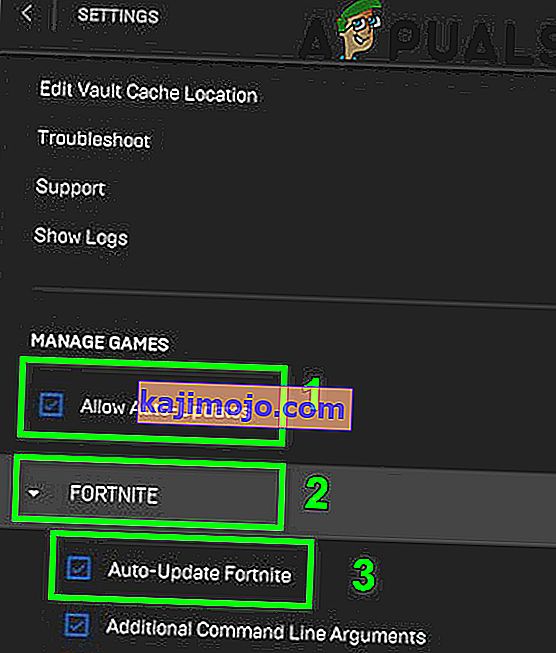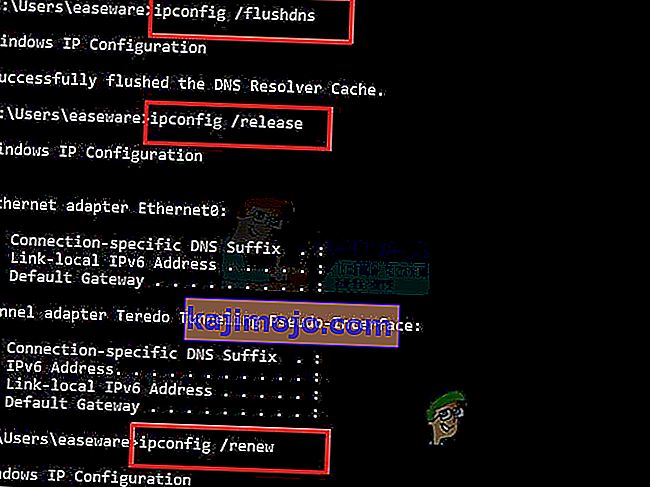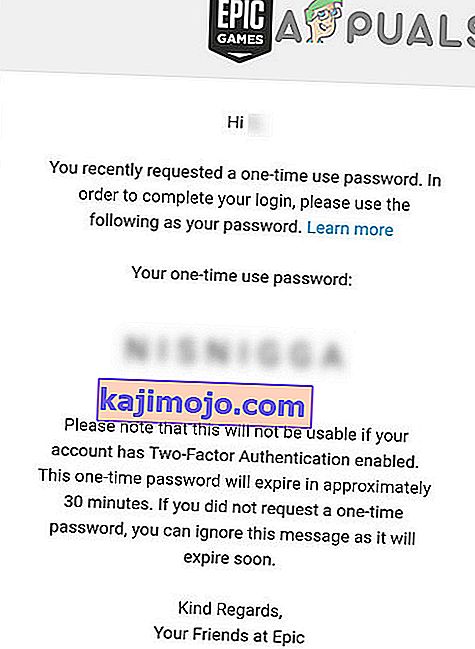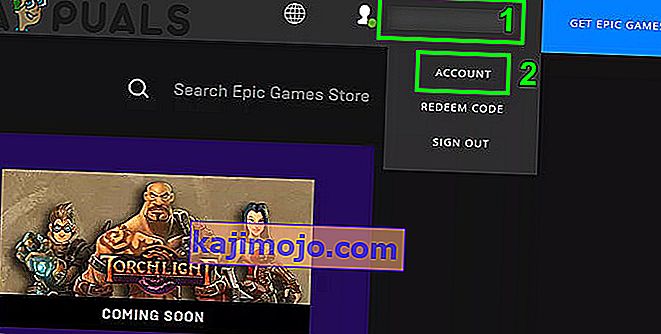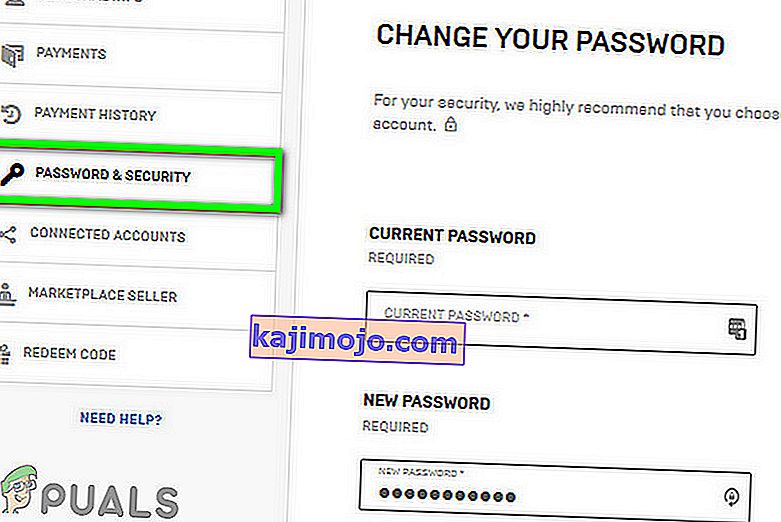Aegunud mängulapi tõttu ei pruugi Fortnite'i mängu sisse logida. Veelgi enam, rikutud võrguseaded või ühendatud kontod võivad ka arutatava vea põhjustada. Mõjutatud kasutaja avastab vea, kui avab kanderaketi ja üritab Fortnite'i sisse logida. See viga võib ilmneda ka mängu PC-, Xboxi- ja Play Station-versioonides.

Enne sukeldumist vigade otsimise protsessis ebaõnnestunud sisselogimise parandamiseks Fortnite'is veenduge, et teie arvutis oleks 4 protsessori südamikku vastavalt mängu soovitatud spetsifikatsioonidele; vastasel juhul on teil mängu mängimisel probleeme. Samuti kontrollige, kas serverid on töökorras. Serveri oleku kontrollimiseks võite kasutada Twitteri käepidet või Fortnite'i ametlikku olekulehte. Veenduge, et teil pole mängu mängimise keeld. R Estart arvuti / võrgu seadmete ja seejärel proovige sisse logida mängu.
1. lahendus: installige uusim Fortnite Patch
Fortnite'i värskendatakse mängumoodulite täiustamiseks ja teadaolevate vigade parandamiseks. Kui te ei kasuta Fortnite'i mängu uusimat plaastrit, võib teil tekkida see viga. Sellisel juhul võib probleemi lahendada mängu värskendamine uuemale plaastrile.
- Avage Epic Games Launcher ja klõpsake hammasratta nuppu.
- Nüüd lubage suvand Luba automaatsed värskendused .
- Nüüd laiendage Fortnite'i valikut ja lubage seejärel Fortnite'i automaatne värskendamine .
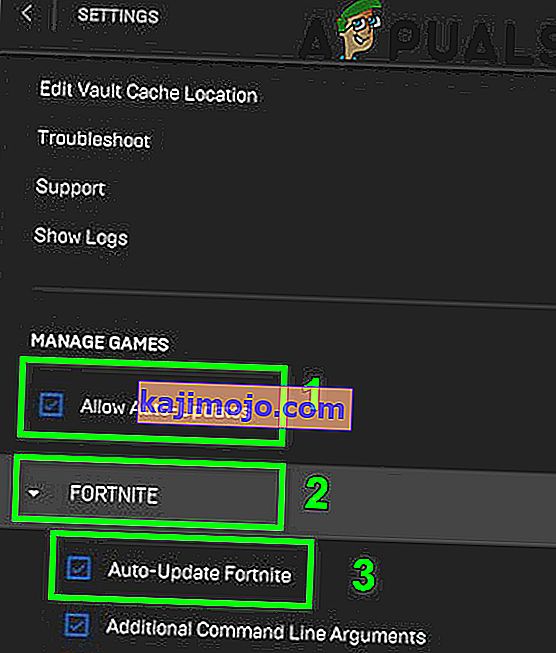
- Väljuge kanderaketist.
- Jällegi avage kanderakett ja kontrollige, kas mäng töötab hästi.
Lahendus 2. Lähtestage Winsocki andmed vaikeväärtustele
Winsock vastutab Interneti-rakenduste sisend- ja väljunditaotluste töötlemise eest. Kui Winsocki kataloog on rikutud või sellele on valed konfiguratsioonid salvestatud, võite arutluse all oleva tõrke ilmneda. Sellisel juhul võib probleemi lahendada Winsocki lähtestamine vaikeväärtustele.
- Klõpsake Windowsi nuppu ja tippige otsinguribale käsuviip . Seejärel paremklõpsake tulemuste loendis käsuviip ja seejärel käsku Käivita administraatorina .

- Sisestage käsuviiba aknas järgmine käsk ja seejärel vajutage sisestusklahvi .
netsh winsocki lähtestamine

- Nüüd taaskäivitage süsteem ja kontrollige, kas mäng on veast puhas.
3. lahendus: loputage DNS-i vahemälu ja uuendage IP-aadressi
DNS-vahemälu on ajutine andmebaas, mis koosneb kõigist hiljutistest DNS-i otsingutest. Sellele andmebaasile viitab OS DNS-päringu kiireks lahendamiseks. Kui teie süsteemi DNS-i vahemälu on rikutud või süsteemi salvestatud on valed konfiguratsioonid, võite arutatava tõrke ilmneda. Sellisel juhul võib probleemi lahendada DNS-i vahemälu tühjendamine ja IP-aadressi uuendamine.
- Klõpsake Windowsi nuppu ja tippige otsinguribale käsuviip . Seejärel paremklõpsake tulemuste loendis käsuviip ja seejärel käsku Käivita administraatorina .

- Sisestage käsurea aknasse ükshaaval järgmised käsud ja vajutage iga käsu järel klahvi Enter :
ipconfig / flushdns ipconfig / vabastage ipconfig / uuenda
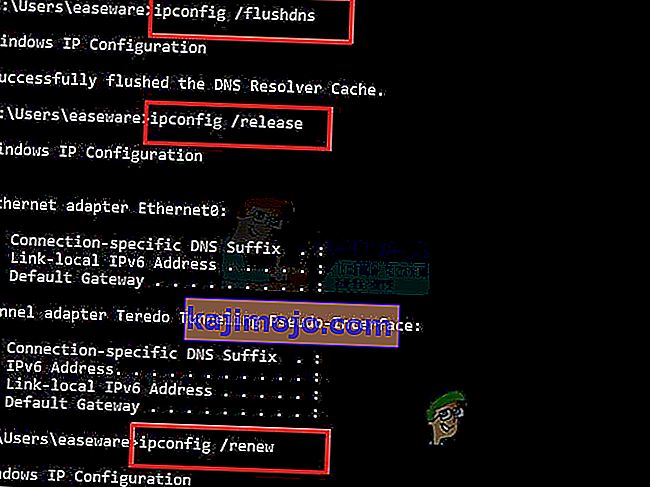
- Nüüd taaskäivitage süsteem ja taaskäivitamisel kontrollige, kas mäng on hakanud hästi töötama.
4. lahendus: värskendage süsteemidraiverid ja Windowsi versioon uusimale versioonile
Windowsi operatsioonisüsteemi ja teie süsteemi draivereid uuendatakse pidevalt, et rahuldada pidevalt arenevat tehnoloogilist arengut ja lappida teadaolevaid vigu. Kui kasutate Windowsi vananenud versiooni või süsteemidraivereid või nende aegunud ühilduvuse tõttu, võite selle tõrke ilmneda. Selles kontekstis võib probleemi lahendada Windowsi ja süsteemidraiverite (eriti võrgu- / Wi-Fi-draiverite) uuemale versioonile värskendamine.
- Värskendage oma süsteemi draivereid.
- Värskendage oma arvuti Windowsi versiooni uusimale versioonile.
- Pärast värskendamist käivitage mäng ja kontrollige, kas see töötab hästi.
Lahendus 5. Kasutage mängu sisselogimiseks ühekordset parooli
Ühekordset parooli saab kasutada mängu sisseelamiseks ilma parooli lähtestamata. See funktsioon on eriti kasulik mängukonsoolides, kus Google'i / Facebooki sisselogimist ei toetata. Kuid pidage meeles, et kui olete oma kontot kaitsnud kaheastmelise autentimise kaudu, ei saa te seda funktsiooni kasutada. Kui sisselogimisel on ajutine probleem, võib ühekordse parooli kasutamine probleemi lahendada.
- Klõpsake oma konsooli sisselogimisekraanil nuppu Hangi ühekordne parool .

- Nüüd sisestage oma e-posti aadress ja seejärel klõpsake nuppu Saada e-kiri .
- Avage oma e-posti aadress ja hankige parool. Pange tähele, et ühekordne parool aegub 30 minuti pärast.
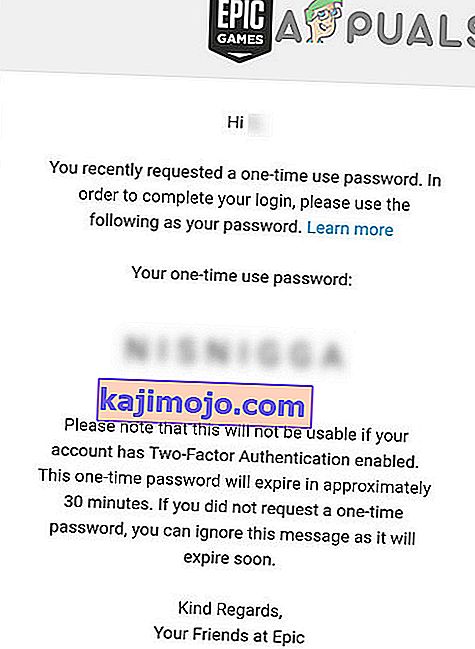
- Seejärel proovige sisselogimisekraanil sisse logida, kasutades ühekordset parooli ja oma e-posti aadressi, et kontrollida, kas probleem on lahendatud.
6. lahendus: muutke mängu parooli
Ajutine tõrge teie mängukliendi ja Epic Game serverite vahel võib takistada Fortnite'i mängu sisse logimist. Nimetatud tõrke kõrvaldamiseks on hea oma parool muuta. See taaselustab kogu paroolide ja abi protsessi
- Väljuge kanderaketist.
- Avage oma brauser ja navigeerige Epic Games'i veebisaidile.
- Logige veebisaidile sisse ja klõpsake siis oma konto nimel (mis asub paremas ülanurgas).
- Nüüd klõpsake nuppu Konto .
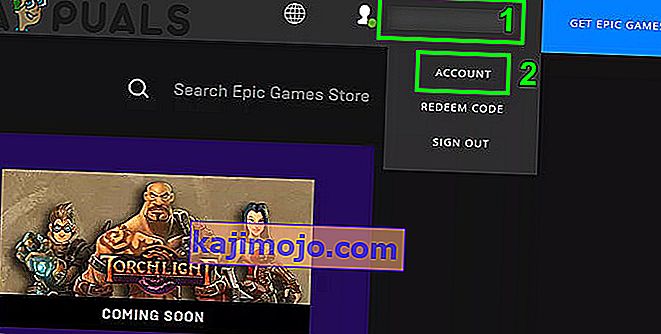
- Seejärel klõpsake akna vasakus paanis nuppu Parool ja turvalisus .
- Nüüd klõpsake nuppu Muuda oma parooli ja sisestage uus parool oma maitse järgi.
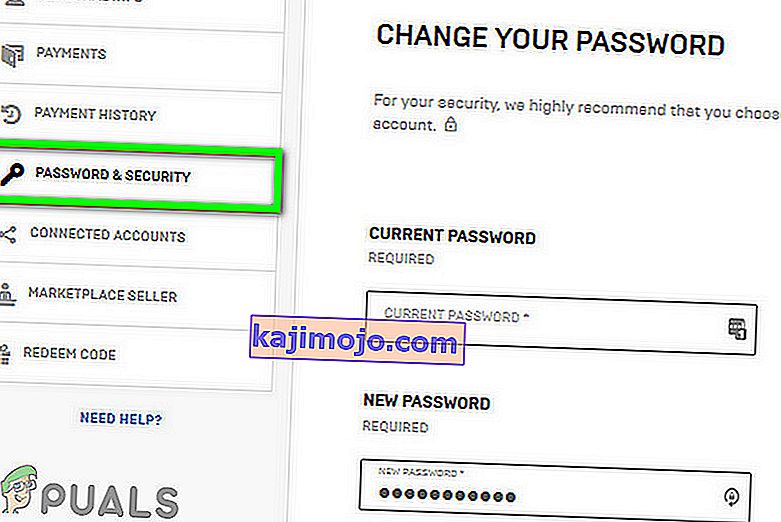
- Oodake 5 minutit ja avage seejärel käivitaja, et kontrollida, kas probleem on lahendatud.
7. lahendus: lahutage Google'i konto Epic Games'i kontolt
Epic Games'i serverid tekitavad teadaolevalt ristostmise PC-funktsiooni tõttu probleeme lingitud kontodega. Xbox ei toeta seda funktsiooni, samas kui PS4 toetab. Kui kasutate ühendatud kontosid, millel on arvuti ristostmise funktsiooni jaoks erinevad võimalused, võidakse arutlusel oleva veaga kokku puutuda. Selles kontekstis võib probleemi lahendada vastuolulise konto või oma Google'i konto lahtiühendamine Epic Games'i kontoga.
Võite järgida lahendusi Fortnite'i vea jaotises „Teie kontot ei saa sellel platvormil mängida”
Kui isegi see teie jaoks ei toimi, proovige käivitaja desinstallida ja kustutada kõik seotud kaustad (välja arvatud kaust Salvesta). Nüüd taaskäivitage süsteem ja seejärel installige käivitaja uuesti nullist.